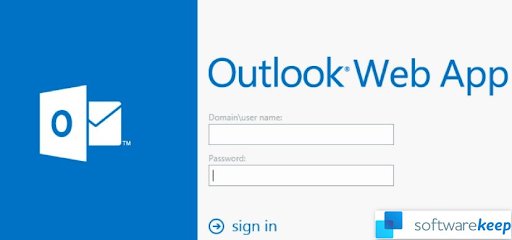অতীতে, আপনি ওয়ার্ড সহ সুপরিচিত মাইক্রোসফ্ট ফাইল-ফর্ম্যাটগুলিতে একটি পিডিএফ প্রবেশ করিয়েছেন। তবে আপনি কি কখনও ভেবে দেখেছেন, 'এক্সিডে পিডিএফ কীভাবে sertোকানো যায়?' পোর্টেবল ডকুমেন্ট ফর্ম্যাট (পিডিএফ) প্রোগ্রামটি ব্যবহার না করেই ডেটা পরিবর্তন না করে ডকুমেন্ট এবং চিত্রগুলি সংরক্ষণ, ভাগ করে নেওয়ার এবং খোলার লক্ষ্য।
পাশাপাশি কনফিগারেশন ভুল উইন্ডোজ 8
এক্সেলকে ধন্যবাদ, আপনি এখন একটি স্প্রেডশিটে পিডিএফ inুকিয়ে ডেটা সংগঠিত এবং ম্যানিপুলেট করতে পারেন। এছাড়াও আপনি পিডিএফ থেকে সরাসরি আপনার স্প্রেডশীটে তথ্য বের করতে পারেন। তবে আপনার ডকুমেন্টগুলি খোলার জন্য আপনার কাছে অ্যাডোবের মতো পিডিএফ পাঠক প্রয়োজন।

আমরা আপনাকে পিডিএফকে কীভাবে এক্সেলতে প্রবেশ করানো যায় সেই সাথে এই গাইডের একটি লিঙ্কের দ্রুত এবং সহজ পদক্ষেপের মধ্য দিয়ে যাব। তবে আপনাকে প্রথমে বুঝতে হবে কখন আপনার এক্সেল ওয়ার্কবুকে পিডিএফ এম্বেড করা উচিত।
এক্সেলে পিডিএফ Whenোকানোর জন্য কখন
এক্সেল এলে আপনি সম্ভবত পিডিএফ কী ব্যবহার করবেন তা নিয়ে ভাবছেন। পিডিএফ এখানে থাকার জন্য কারণ এটি দেখতে এবং ভাগ করা সহজ। আরও কি, এটি নথির বিন্যাস বজায় রাখে। এই গাইডটিতে বেশ কয়েকটি আদর্শ পরিস্থিতি তালিকাভুক্ত করা হয়েছে যা আপনি পিডিএফটিকে এক্সেলের মধ্যে এম্বেড করতে পারেন।
- একটি প্রতিবেদন প্রস্তুত: এক্সেলের প্রাথমিক ব্যবহার হ'ল টেবিল বা চার্ট তৈরি করা যা এক্সেল ওয়ার্কবুকটিতে কম পরিমাণে পাঠ্য প্রয়োজন। যদি আপনি একটি দীর্ঘ প্রতিবেদন তৈরি করে থাকেন যার জন্য নম্বর এবং অতিরিক্ত তথ্য প্রয়োজন, একটি পৃথক পিডিএফ সংযুক্তি আপনার ডকুমেন্টটি এক্সেল ওয়ার্কশিটে লেখার পরিবর্তে বিশদভাবে ব্যাখ্যা করে।
- একটি নথিতে সমস্ত উত্স থাকা: যখন আপনাকে একটি দীর্ঘ প্রতিবেদন লেখার দায়িত্ব দেওয়া হয়, তখন একটি নথিতে সমস্ত প্রয়োজনীয় তথ্যসূত্র থাকা বুদ্ধিমানের কাজ। এইভাবে, আপনি সময় বাঁচান কারণ অন্য কোথাও উত্সগুলি অনুসন্ধান করার সময় আপনার এক্সেল ওয়ার্কবুকটি ছোট করার দরকার নেই।
- পণ্য ক্যাটালগ তৈরি: প্রোডাক্ট ক্যাটালগ তৈরি করার সময় পিডিএফকে এক্সেলে সন্নিবেশ করা আপনাকে পণ্যটিতে আরও বিশদ যুক্ত করতে দেয়।
- সম্পূর্ণ কার্যপত্রক উপস্থাপন করার সময়: পিডিএফ ফাইলের একটি অংশকে একটি এক্সেল ওয়ার্কবুকে অনুলিপি করা সহজ। যাইহোক, যখন একটি পুরো ওয়ার্কবুক প্রয়োজন হয়, তখন আপনাকে এক্সেলের মধ্যে স্ক্যান হওয়া প্রাপ্তির কপিগুলি সহ পিডিএফ ফাইলটি প্রবেশ করতে হবে।
- গুরুত্বপূর্ণ তথ্য উপর দৃষ্টি নিবদ্ধ করা: একটি পিডিএফ ফাইল সন্নিবেশ করানো আপনাকে কেবল এক্সেল ওয়ার্কশিটে প্রয়োজনীয় তথ্যগুলিতে ফোকাস করার অনুমতি দেয়। আপনি যখন প্রয়োজন এম্বেড পিডিএফ ফাইলের অতিরিক্ত মন্তব্য বা তথ্য উল্লেখ করতে পারেন।
এক্সেলে পিডিএফ কীভাবে সন্নিবেশ করা যায় সে সম্পর্কে ধাপে ধাপে গাইড
- খোলাআপনি যে এক্সেল স্প্রেডশিটটি পিডিএফ ফাইল এম্বেড করতে ইচ্ছুক। এই পদক্ষেপটি মাইক্রোসফ্ট অফিসের অন্য সমস্ত ফাইল ফর্ম্যাটের ক্ষেত্রে প্রযোজ্য।
- পরবর্তীক্লিকউপরে ' .োকান এর বাম অংশে ট্যাব ফিতা মেনু ।
- উপরে যতদূর সঠিক , সনাক্ত করুন পাঠ্য গোষ্ঠী কমান্ড এবংনির্বাচন করুনঅবজেক্টে
- একদা বিষয়বস্তু ডায়ালগ বক্স উপস্থিত,ক্লিকচালু ' নতুন তৈরী করা ' এবংনির্বাচন করুনপ্রদত্ত তালিকা থেকে অ্যাডোব অ্যাক্রোব্যাট ডকুমেন্ট।
- ক্লিক ঠিক আছে । আপনার নির্বাচিত পিডিএফের প্রথম পৃষ্ঠাটি এক্সেল ওয়ার্কবুকে প্রদর্শিত হবে।
- তবে, আপনি যদি পিডিএফ বিষয়বস্তু অদৃশ্য হতে পছন্দ করেন,নির্বাচন করুন'আইকন হিসাবে প্রদর্শন করুন' চেকবক্স দয়া করে মনে রাখবেন যে এই পদ্ধতিটি কেবল প্রথম পৃষ্ঠায় সন্নিবেশ করে না। পরিবর্তে, এটি একাধিক পিডিএফ পৃষ্ঠাগুলি সহ পুরো অবজেক্টকে এম্বেড করে।

- অবশেষে,নির্বাচন করুনআপনি যে পিডিএফ ফাইলটি মেনু থেকে সন্নিবেশ করতে চান এবংক্লিক ঠিক আছে । দস্তাবেজটি একটি আইকন হিসাবে উপস্থিত হয় যা আপনি স্প্রেডশিটের মধ্যে আপনার পছন্দসই অবস্থানে টানতে পারেন।
- আপনার স্প্রেডশিটে আরও পিডিএফ ফাইল সন্নিবেশ করতে, একই প্রক্রিয়া পুনরাবৃত্তি।
তবে খেয়াল করুন যে এক্সেল ওয়ার্কশিটে কোনও বস্তু এম্বেড করা উত্স ফাইলের আকার বাড়িয়ে তোলে। অতএব, ব্যবহারের সর্বোত্তম বিকল্পটি আপনার ফাইলের আকার হ্রাস করার জন্য 'লিঙ্ক টু ফাইল'।
'লিঙ্ক টু ফাইল' অপশনটি ব্যবহার করে কীভাবে এক্সডে পিডিএফ ফাইল সন্নিবেশ করবেন
ভাল, আপনি পুরো অবজেক্টটি সন্নিবেশ করানোর কোনও ফাইল সন্নিবেশ করতে কোনও লিঙ্ক এম্বেড করতে পছন্দ করতে পারেন। দ্য 'ফাইলের লিঙ্ক' বিকল্পটি আপনার পিডিএফ ডকুমেন্টের বিষয়বস্তুটি এক্সেলে প্রবেশ করিয়ে দেয়। এই বিকল্পটি সোর্স ফাইলে একটি লিঙ্ক তৈরি করে আপনার ওয়ার্কবুককে লাইভ প্রতিবেদন করে। সুতরাং, উত্স ফাইলে করা যে কোনও পরিবর্তনগুলি প্রতিফলিত হয় এক্সেল দলিল তবে, এক্সেল ওয়ার্কবুক এবং অবজেক্ট উভয় একই জায়গায় সংরক্ষণ করা থাকলে আপনি কেবল ফাইলটি লিঙ্ক করতে পারেন। আপনি এক্সেলে কোনও পিডিএফ sertোকানোর পরে আপনার দস্তাবেজের নতুন নামকরণের জন্য এখানে দ্রুত কিন্তু সরল ধাপ রয়েছে:
- খোলাআপনার পছন্দসই স্প্রেডশিট
- ক্লিকদ্য ওয়ার্কবুক সেল যে আপনি অবজেক্ট সন্নিবেশ করতে চান
- এরপরে, .োকান 'ট্যাব,ক্লিকচালু 'অবজেক্ট'পাঠ্য গোষ্ঠীতে।
- ক্লিক' ফাইল থেকে তৈরি করুন 'অবজেক্ট ডায়লগ বাক্সে।
- নির্বাচন করুনদ্য ' ফাইল লিঙ্ক 'চেকবাক্স।
- ( .চ্ছিক )'নির্বাচন করুন আইকন হিসাবে প্রদর্শন করুন আপনার পিডিএফটির সামগ্রী সুরক্ষিত করতে চেকবক্স।
- তারপর,ক্লিকব্রাউজ,নির্বাচন করুনপিডিএফ ফাইল লিঙ্ক করা এবংক্লিক.োকান।
- অবশেষে,ক্লিকচালু ' ঠিক আছে '। পিডিএফ ডকুমেন্টটি এক্সেল ওয়ার্কবুকের আইকন হিসাবে উপস্থিত হয়।

শব্দে বানান এবং ব্যাকরণ পরীক্ষা করুন
এক্সেল 2013 এ কীভাবে পিডিএফ সন্নিবেশ করবেন
যদি তুমি চাও এক্সেল 2013 এ পিডিএফ .োকান উপরের, দ্রুত কিন্তু সরল ধাপ অনুসরণ করুন। যাইহোক, এই পদক্ষেপগুলি কেবল এক্সেল 2013 এর জন্যই নয়, এক্সেলের অন্যান্য সংস্করণগুলিতেও প্রযোজ্য।
এক্সেলে sertedোকানো পিডিএফ ফাইলটি কীভাবে সামঞ্জস্য করবেন
পিডিএফ ফাইল সন্নিবেশ করানোর একটি অপূর্ণতা হ'ল এটি এক্সেল ঘরগুলির সাথে বাছাই বা ফিল্টার করে না। সুসংবাদটি হ'ল এক্সেল আপনাকে আপনার নতুন এম্বেড করা পিডিএফ ফাইলটি কক্ষে ফিট করার জন্য সামঞ্জস্য করতে দেয়। এখানে কিভাবে।
- সঠিক পছন্দআপনি theোকানো পিডিএফ ফাইলটিতে
- ক্লিকদ্য ' ফর্ম্যাট অবজেক্ট ড্রপ-ডাউন মেনুতে বিকল্প
- পরবর্তী, ' ফর্ম্যাট অবজেক্ট 'ডায়লগ উইন্ডো খোলেক্লিক'সম্পত্তি' উপর
- নির্বাচন করুনদ্য ' কোষগুলির সাথে সরান এবং আকার 'প্রদত্ত বিকল্পগুলি থেকে
- ক্লিক ঠিক আছে আপনার পছন্দগুলিতে ফাইল সামঞ্জস্য করতে
আপনি যদি ঘরগুলিকে ফিল্টার করতে বা আড়াল করতে চান, তবে পিডিএফ ফাইলে একটি অনুরূপ ক্রিয়া প্রযোজ্য।
এক্সেলে আপনার চিত্রটি কীভাবে পর্যালোচনা করবেন
আপনার পিডিএফটিকে এক্সেলে inোকানোর পরে আপনি এই সাধারণ পদক্ষেপের মাধ্যমে আপনার চিত্রটি পর্যালোচনা করতে পারেন:
- সঠিক পছন্দএক্সেল ওয়ার্কবুক এ চিত্র এবং নির্বাচন ' অ্যাক্রোব্যাট ডকুমেন্ট অবজেক্ট '
- ক্লিক' খোলা '। পিডিএফ ডকুমেন্টটি একটি আলাদা অ্যাডোব উইন্ডোতে খোলে।
- পরবর্তী,ক্লিকচালু ' সংরক্ষণ 'দ্রুত অ্যাক্সেস সরঞ্জামদণ্ডে এবংসংরক্ষণকোন পরিবর্তন
- সংযুক্ত পিডিএফটি আপনার এক্সেল স্প্রেডশিটে একটি সংযুক্তি হিসাবে উপস্থিত হয়
Sertedোকানো পিডিএফটির কীভাবে নাম পরিবর্তন করবেন
তবে, একটি পিডিএফ এক্সেলে এম্বেড করা এটিকে জেনেরিক নাম 'অ্যাডোব অ্যাক্রোব্যাট ডকুমেন্ট' দেয়। নীচে বর্ণিত পদক্ষেপগুলি অনুসরণ করে আপনি আপনার দস্তাবেজের নাম পরিবর্তন করতে পারেন:
- সঠিক পছন্দআপনার এক্সেল ওয়ার্কবুকের পিডিএফ ফাইলটিতে।
- ক্লিক' অ্যাক্রোব্যাট ডকুমেন্ট অবজেক্ট 'ড্রপ-ডাউন মেনুতে এবং নির্বাচন করুন' রূপান্তর '
- চেক ' আইকন হিসাবে প্রদর্শন করুন 'বাক্স এবংক্লিকউপরে ' প্রতীক পাল্টান '
- একটি পরিবর্তন আইকন ডায়ালগ বক্স প্রদর্শিত হবে। মধ্যেক্যাপশন ক্ষেত্রআপনার পছন্দ অনুসারে পিডিএফ ফাইলের কাঙ্ক্ষিত নামটি টাইপ করুন।
- ক্লিকঠিক আছে সংরক্ষণ প্রয়োজনীয় পরিবর্তন।
এক্সেলে পিডিএফ প্রবেশ করা সহজ। পিডিএফ এম্বেড করা সময় সাশ্রয় করে যেহেতু আপনার এক্সেল ওয়ার্কশিটে আপনাকে প্রচুর পরিমাণে পাঠ্য টাইপ করার দরকার নেই। তবে আপনি যদি আপনার উত্স ফাইলের আকার হ্রাস করতে চান তবে ' ফাইল লিঙ্ক 'অপশন। আরও কী, এটি নিশ্চিত করুন যে প্রাপকের কাছে পিডিএফ রিডার সফ্টওয়্যার রয়েছে যা sertedোকানো পিডিএফ ফাইলটি পরিবর্তন করতে বা দেখতে প্রয়োজন।
আপনি যদি কোনও সফ্টওয়্যার কোম্পানির সন্ধান করছেন তবে আপনি এর সততা এবং সৎ ব্যবসায়িক অনুশীলনের জন্য বিশ্বাস করতে পারেন, সফটওয়্যারকিপ ছাড়া আর দেখার দরকার নেই। আমরা একটি মাইক্রোসফ্ট সার্টিফাইড অংশীদার এবং একটি বিবিবি স্বীকৃত ব্যবসা যা আমাদের গ্রাহকদের তাদের প্রয়োজনীয় সফ্টওয়্যার পণ্যগুলির জন্য একটি নির্ভরযোগ্য, সন্তোষজনক অভিজ্ঞতা আনার বিষয়ে চিন্তা করে। আমরা সমস্ত বিক্রয় আগে, সময় এবং পরে আপনার সাথে থাকব।
এটি আমাদের 360 ডিগ্রি সফটওয়্যারকিপ গ্যারান্টি। তাহলে তুমি কিসের জন্য অপেক্ষা করছ? আজকে আমাদের কল করুন +1 877 315 1713 বা ইমেল বিক্রয়@softwarekeep.com। পাশাপাশি, আপনি আমাদের মাধ্যমে পৌঁছাতে পারেন সরাসরি কথোপকথন ।